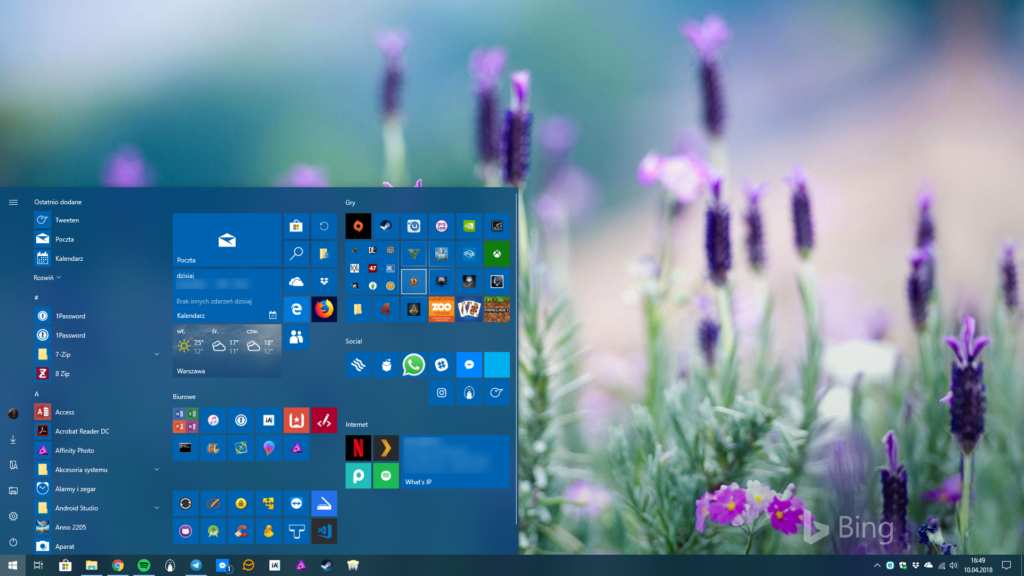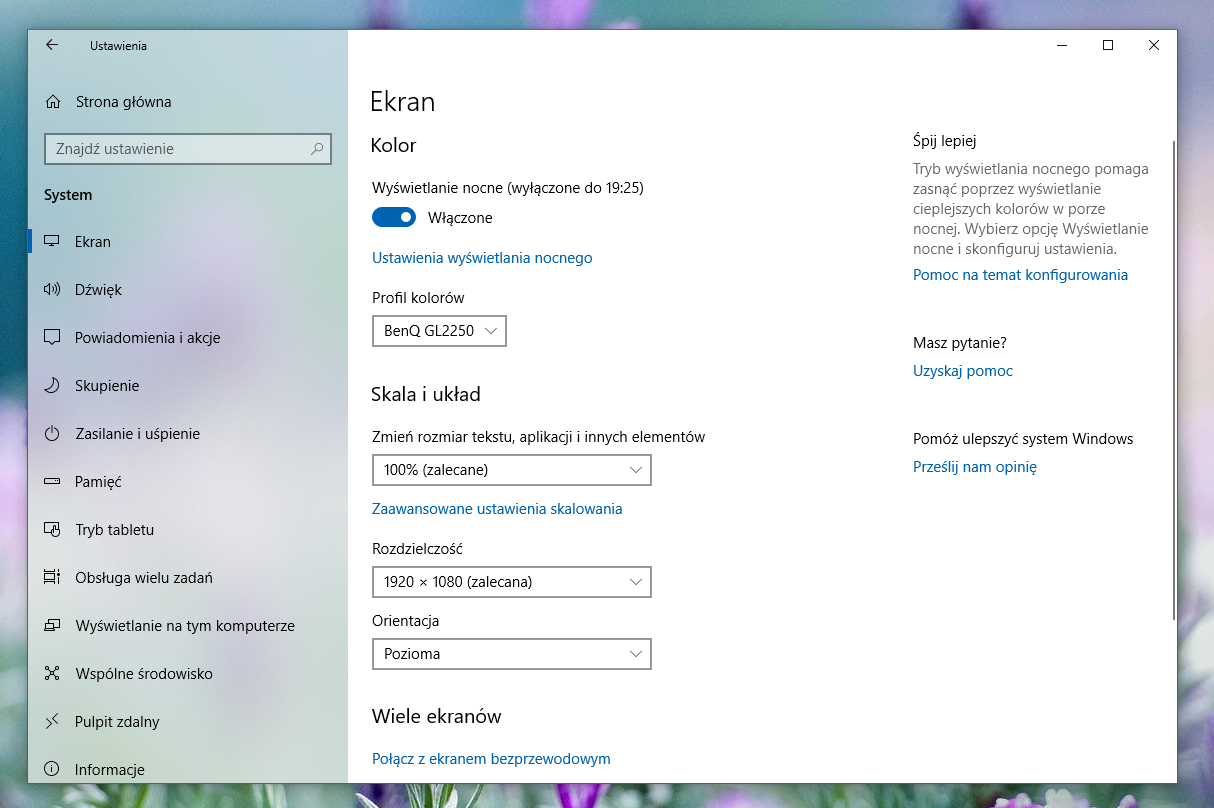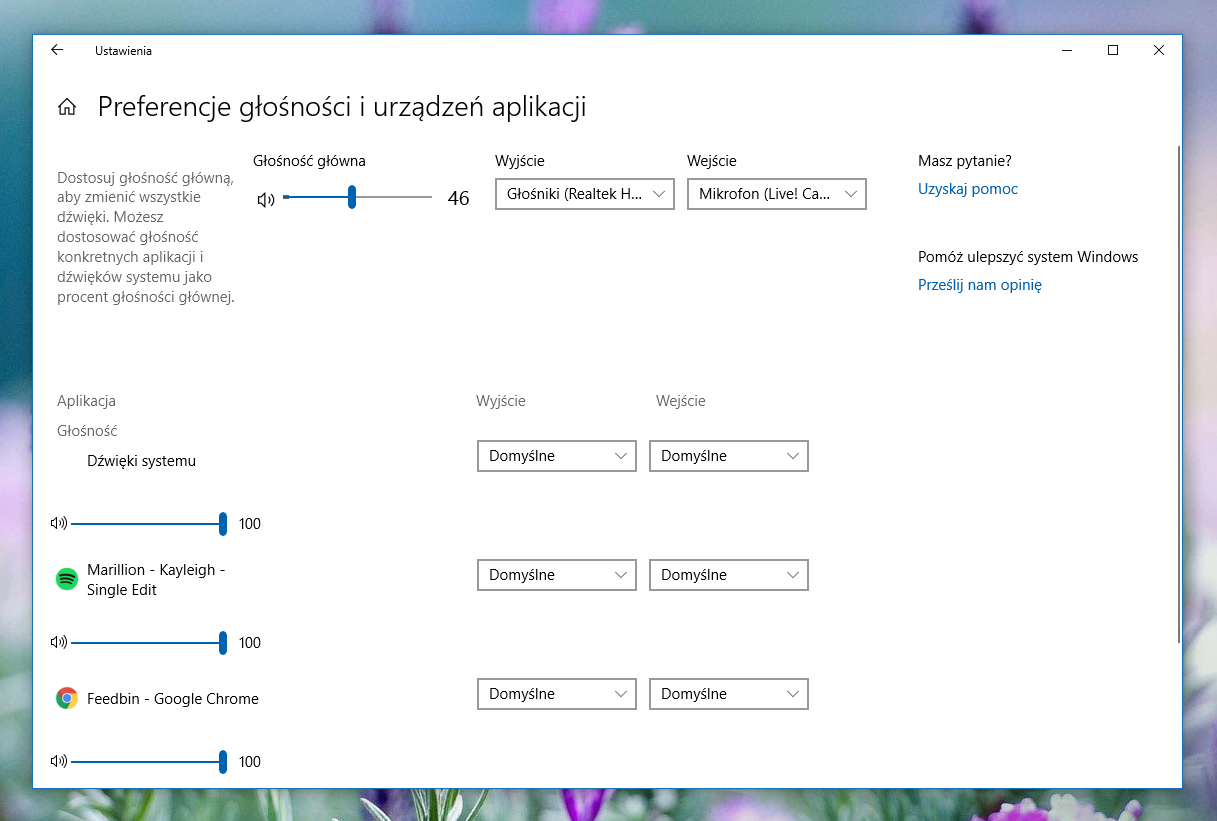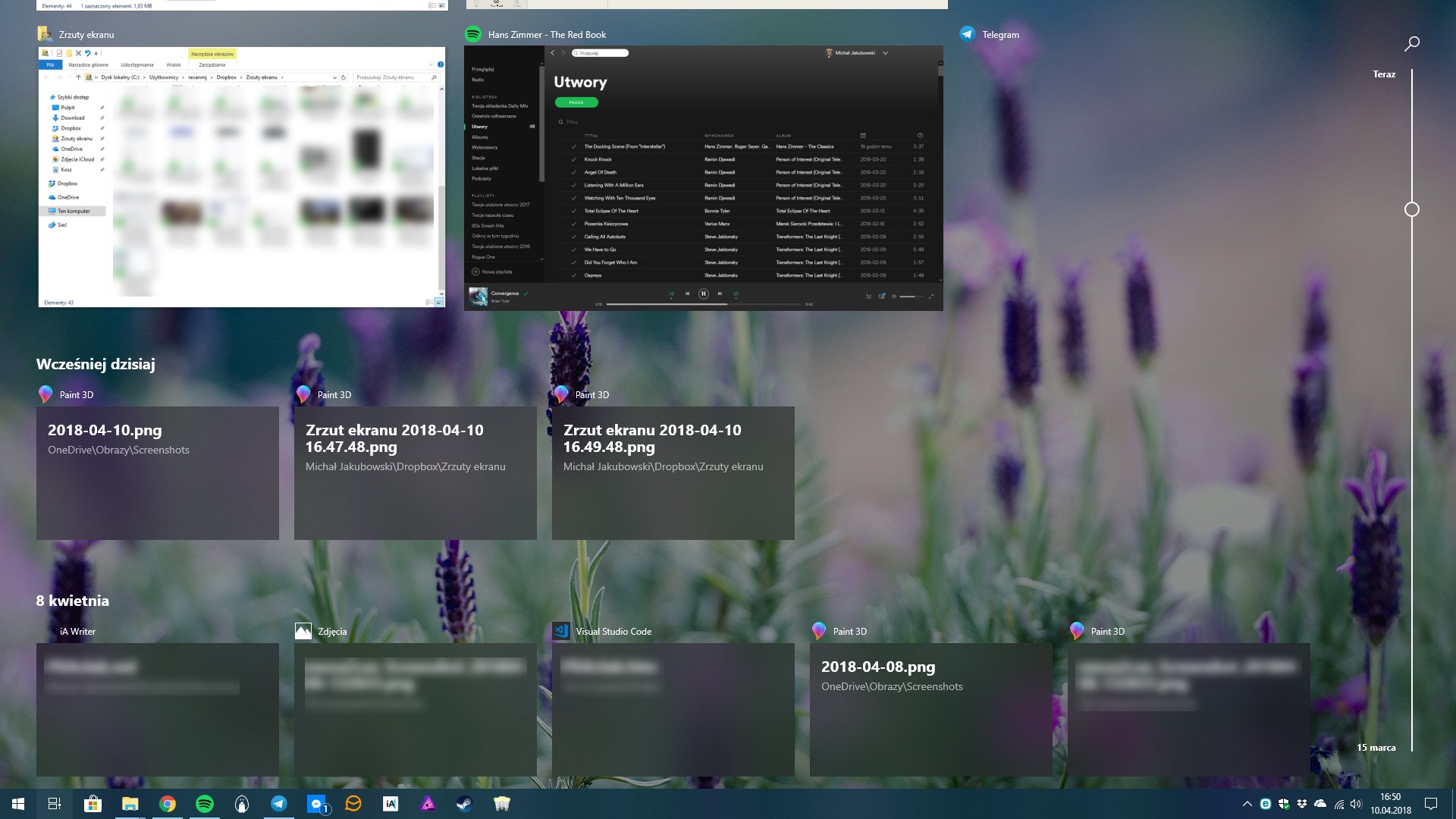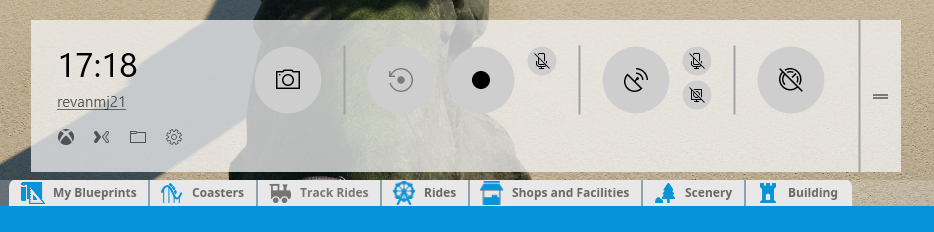Ostatnią większą aktualizacją Windows 10, o której pisałem, była Anniversary Update udostępniona niecałe dwa lata temu. Było to spowodowane z jednej strony brakiem czasu, z drugiej niewielkimi zmianami (z mojego punktu widzenia) wprowadzanymi przez aktualizacje Creators (1703) i Fall Creators (1709). Mowa między innymi o mało użytecznych skrótach do kontaktów na pasku zadań, dodaniu wsparcia dla plików EPUB, poprawkach rozpoznawania pisma odręcznego czy drobnych zmiany w interfejsie.
Ostatniego dnia kwietnia ruszy proces udostępniania finalnej wersji kwietniowej aktualizacji (1803). Co się zmieniło? Przede wszystkim zmienił się proces instalacji. Teraz większa część pracy jest wykonywana przez instalator w tle (jeśli instalujemy aktualizację przez Windows Update), gdy pracujemy na komputerze. Dzięki temu czas, przez który nasz komputer jest zablokowany (wisi na ekranach „proszę czekać, Windows instaluje aktualizacje…”) został skrócony nawet do 7 minut (oczywiście zależy to od konkretnej maszyny).
Po instalacji, pierwsze co rzuca się w oczy to powszechniejsze stosowanie elementów stylu Fluent Design. Pasek zadań nareszcie znów jest rozmyty (ostatni raz był w Windows 7), a na kafelkach w menu Start, elementach panelu kalendarza czy Centrum akcji można zobaczyć nowe animacje podświetlenia kursorem myszki. Systemowa aplikacja ustawień również zyskała nieco przezroczystości, choć nie powiedziałbym, żeby tutaj była ona szczególnie potrzebna.
W samych ustawieniach pojawiło się też trochę nowych opcji przeniesionych z klasycznego panelu sterowania. Więcej ustawień można znaleźć między innymi w sekcji Dźwięku, pojawiła się też nowa część z listą aplikacji automatycznie uruchamianych przy starcie systemu. Można również tworzyć reguły, jakie aplikacje będą korzystać z jakich procesorów graficznych (np. na laptopach, które mają zarówno GPU wbudowane w chipset/procesor jak i samodzielny układ.
Rozbudowano sekcję prywatności (możemy również doinstalować aplikację pozwalającą podejrzeć dane wysyłane do Microsoftu). Dodano także zarządzanie czcionkami (które można instalować z Microsoft Store), czyszczenie dysku ze zbędnych plików (System > Pamięć > wybrany dysk) oraz usprawniono obsługę paczek językowych (je też można ściągać z Microsoft Store).
Pozostając przy głównym interfejsie, widok miniaturek wszystkich uruchomionych aplikacji został zastąpiony przez Timeline. Po kliknięciu przycisku na pasku zadań nadal zobaczymy siatkę z miniaturkami okien działających aplikacji, ale teraz z prawej strony jest suwak pozwalający zobaczyć jakie pliki otwieraliśmy niedawno. W teorii pojawiać się tu mogą dane z wielu urządzeń, ale w praktyce z innych urządzeń zobaczymy tu pewnie tylko dokumenty otwierane w mobilnych odmianach pakietu Office (wątpię, że wielu programistów zdecyduje się dodać wsparcie dla tej funkcji na Androidzie czy iOS).
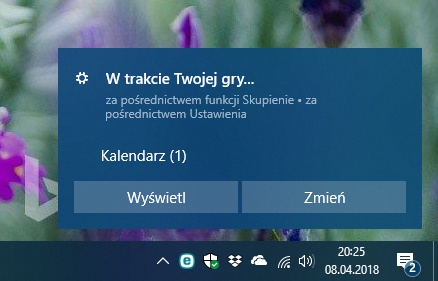
Modyfikacji doczekał się też tryb Nie przeszkadzać (włącza się automatycznie miedzy innymi, gdy gramy). Przede wszystkim jego nazwę zmieniono na tryb skupienia i dodano opcję pokazywania wyświetlania powiadomienia z podsumowaniem notyfikacji z czasu, gdy tryb ten był włączony.
Kosmetycznych zmian doczekała się przeglądarka Edge – użytkownicy mogą teraz wyciszać dźwięk z poszczególnych zakładek, aktywować rozszerzenia w trybie InPrivate, zaś wsparcie dla technologii Service Workers pozwala korzystać nareszcie z Progressive Web Apps (PWA). Tę ostatnią udostępnił chociażby Twitter, zastępując nią swoją dotychczasową aplikację w standardzie UWP (Universal Windows Platform). Nieco odświeżono również wygląd panelu zakładek, historii i pobranych plików.
Zaktualizowano również wygląd paska gry (Xbox Gamebar), który lepiej pasuje teraz do stylu Fluent Design. Opcja na nadal jest jednak zbyt zawodna (to w jakich grach pasek się pojawi, a w jakich nie jest cały czas loterią) w porównaniu chociażby do rozwiązań wbudowywanych w sterowniki graficzne od NVIDII czy AMD.